
Bagaimana mengembalikan sistem Windows 7 pada laptop, layar hitam muncul saat startup, lingkungan pemulihan tidak berfungsi, saya menghapus semua partisi tersembunyi, tidak ada drive Windows 7 asli. Menghabiskan banyak waktu, katakan padaku apa yang harus dilakukan sekarang atau setidaknya bagaimana melindungi diri dari situasi seperti itu di masa depan, lebih disukai tanpa menggunakan program cadangan data berbayar. Ilya.
Cara mengembalikan Windows 7
Sayangnya, ada cukup alasan untuk masalah ini, mulai dari driver yang ditulis secara tidak benar, tindakan virus berbahaya, kesalahan sistem file dan diakhiri dengan tindakan salah kami ketika bekerja dengan komputer, Anda tidak perlu takut dengan masalah seperti itu, Anda perlu belajar cara menanganinya secara efektif. Mari berfikir bagaimana memulihkan sistem windows 7, dan juga mengasuransikan diri kita dari masalah di masa depan dengan bantuan alat cadangan dan pemulihan yang tertanam dalam sistem operasi. Kita akan belajar cara memulihkan Windows 7 tanpa menggunakan program cadangan pihak ketiga bahkan ketika opsi Pemulihan Sistem tidak dimuat dan tombol F-8 tidak berguna.
- Teman-teman, jika artikel kami tidak membantu Anda, maka periksa orang lain tentang topik ini, misalnya: Memulihkan bootloader Windows 7, di dalamnya Anda akan belajar cara memulihkan sistem non-boot menggunakan berbagai utilitas baris perintah, yang pertama adalah Bootrec.exe dengan / FixMbr dan / FixBoot atau bootsect / NT60 SYS utility, serta Bootrec.exe dengan opsi / RebuildBcd, utilitas ini dapat diluncurkan dari lingkungan pemulihan atau dari disk pemulihan Windows 7. Artikel lain yang BOOTMGR hilang pada Windows 7 akan mengajarkan Anda cara memulihkan yang rusak atau dihapus. bootmgr tujuh bootloader. Artikel Cara menghapus spanduk akan menunjukkan cara memulihkan OS dengan menonaktifkan pemulihan sistem dan banyak lagi..
- Jika Windows 7 macet saat boot atau tiba-tiba reboot, atau tiba-tiba menunjukkan layar biru dengan kesalahan, maka semua masalah ini dimungkinkan karena banyak kesalahan sistem file. Cara memperbaiki situasi bahkan ketika sistem operasi tidak bisa boot karena kesalahan ini, program Chkdsk ditulis dalam artikel ini..
- Nah, delapan artikel di bagian Pemulihan Windows 7 akan memberi Anda tampilan terperinci dari semua alat pemulihan Windows 7 bawaan: titik pemulihan, versi file sebelumnya, membuat gambar sistem dan disk pemulihan, dan sebagainya. Jadi mari kita mulai.
Windows 7 memiliki persenjataan yang cukup kuat dan bagus -> Lingkungan Pemulihan, yang dibuat secara otomatis ketika Windows 7 dipasang di bagian tersembunyi dan berisi lima alat lain yang memecahkan berbagai malfungsi dan malfungsi.
- Catatan: Jika Anda belajar menggunakan alat pemulihan Windows 7 dengan benar, dan itu tidak sulit, Anda dapat melakukannya tanpa program cadangan data tambahan dan berbayar.
Anda dapat memulai alat pemulihan dengan menekan tombol F-8 pada keyboard segera setelah memulai komputer. Setelah itu, menu Opsi boot lanjutan akan terbuka sebelum Anda: Mengatasi masalah komputer Anda, lalu Mode Aman, Mode Aman dengan memuat driver jaringan, dll..
- Penyimpangan kecil: Sebelum memilih item Pemecahan masalah komputer, coba opsi yang lebih sederhana - Konfigurasi terakhir yang berhasil - dengan kata sederhana, sistem operasi selalu mengingat boot komputer terakhir yang berhasil dan memasukkan informasi ini ke dalam registri. Jika terjadi masalah dengan boot, Windows dapat memanggil kembali pengaturan registri dan pengaturan driver yang digunakan pada boot sistem terakhir yang berhasil dan menggunakannya jika Anda memilih item - Konfigurasi terakhir yang berhasil.

Jika alat ini tidak membantu, pilih yang pertama-> Pemecahan Masalah Komputer,
 kemudian kita masuk ke menu Windows 7 System Restore Options, kita membutuhkannya, di sinilah kita dapat memilih alat System Restore yang kita butuhkan, ada lima semuanya, mari kita lihat lebih dekat bagaimana mereka semua bekerja. Pertama, lakukan, menerapkan Startup Repair (Memperbaiki masalah secara otomatis, mencegah Windows memulai)
kemudian kita masuk ke menu Windows 7 System Restore Options, kita membutuhkannya, di sinilah kita dapat memilih alat System Restore yang kita butuhkan, ada lima semuanya, mari kita lihat lebih dekat bagaimana mereka semua bekerja. Pertama, lakukan, menerapkan Startup Repair (Memperbaiki masalah secara otomatis, mencegah Windows memulai)
Penyimpangan yang diperlukan: Setelah menekan tombol F-8 saat komputer dinyalakan, Anda mungkin tidak memiliki item> Pemecahan masalah komputer, tetapi hanya akan ada mode Aman dan sebagainya, muncul pertanyaan mengapa.
Saat menginstal Windows 7, partisi lingkungan pemulihan dibuat secara otomatis dan terletak di root drive (C :) di folder Recovery. Anda juga dapat melihat di jendela Manajemen Disk - partisi terpisah dari hard drive, volumenya hanya 100 MB, digunakan untuk menyimpan file konfigurasi boot untuk boot (BCD) dan boot loader (file bootmgr).
Anda dapat melihatnya Komputer-> Manajemen-> Manajemen Disk. Dalam kasus apa pun Anda tidak dapat menghapus bagian ini (banyak yang menghapusnya tanpa disadari), jika tidak, Anda tidak akan memulai lingkungan pemulihan, yaitu, Anda tidak akan memiliki opsi untuk Memecahkan masalah komputer, dan dalam kasus yang lebih parah, Anda tidak akan mem-boot sistem.

Di layar bawah, Anda dapat melihat partisi tersembunyi lainnya, dengan kapasitas 9,02 GB, ini adalah partisi pemulihan tersembunyi dengan pengaturan pabrik laptop saya, Anda dapat memilikinya kurang lebih. Lebih baik tidak menghapusnya, jika perlu, Anda selalu dapat mengembalikan Windows 7 darinya.

Apa yang harus saya lakukan jika Anda tidak memiliki partisi dengan lingkungan pemulihan dan ketika Anda menekan tombol F-8, di menu Opsi boot tambahan, Troubleshoot komputer Anda tidak muncul? Lalu bagaimana cara mengembalikan sistem Windows 7?
Disk instalasi dengan sistem operasi Windows 7 dapat disimpan di sini. Anda dapat memulai alat pemulihan dengan mem-boot dari disk instalasi Windows 7 yang asli dengan memilih System Restore di awal. Jika Anda tidak memiliki disk instalasi, maka Anda dapat menggunakan Disk Pemulihan Windows 7 (Anda dapat membuatnya di sembarang Windows 7) dalam lima menit, maka Anda juga dapat mem-boot dari sana dan melakukan hal yang sama.

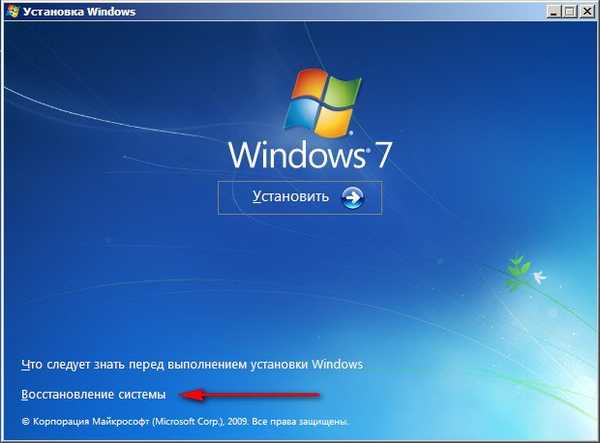
Jadi, kami masuk ke Opsi Pemulihan Sistem baik menggunakan tombol F-8 dan item Pemecahan Masalah, atau disk instalasi Windows 7 atau Disk Pemulihan Windows 7.
Di menu Select System Recovery Tools, pilih yang pertama:
Pemulihan awal -> Analisis akan dilakukan terhadap kegagalan yang mengganggu pemuatan normal Windows 7 dan koreksi lebih lanjut untuk pemuatan normal dan berfungsinya sistem operasi. Dalam prosesnya, kita dapat diperingatkan bahwa masalah ditemukan dalam opsi boot, klik Perbaiki dan mulai ulang.
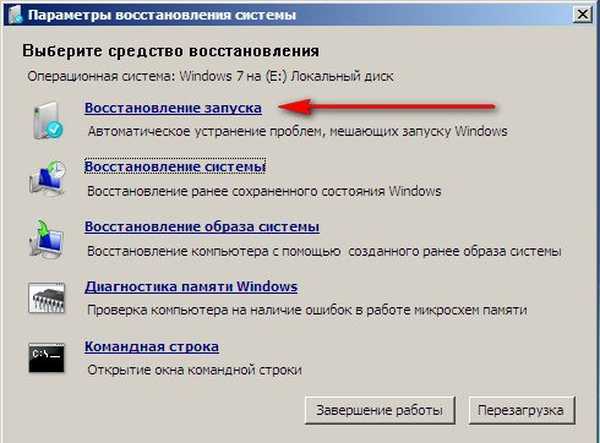


Pemulihan Sistem -> menggunakan fungsi ini, kita dapat memilih titik pemulihan sistem yang dibuat sebelumnya jika dihidupkan dan memutar kembali ke waktu ketika Windows 7 kita bekerja dengan sempurna dan boot, semuanya sederhana di sini.
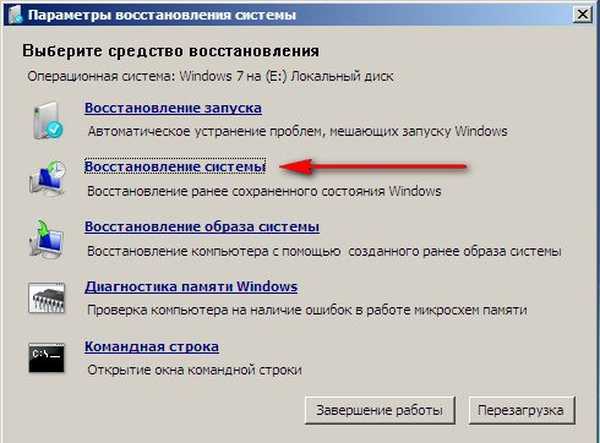
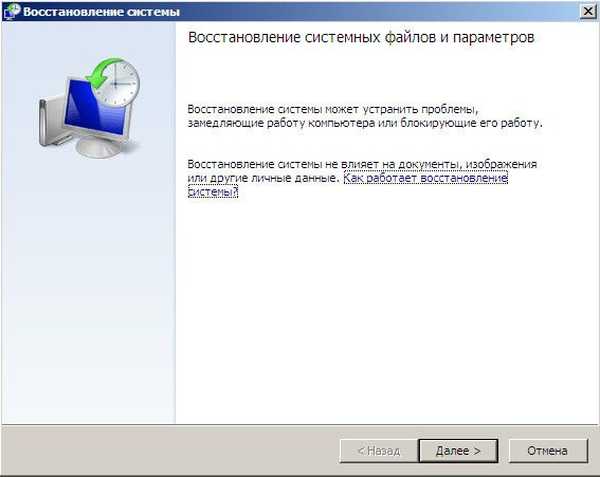
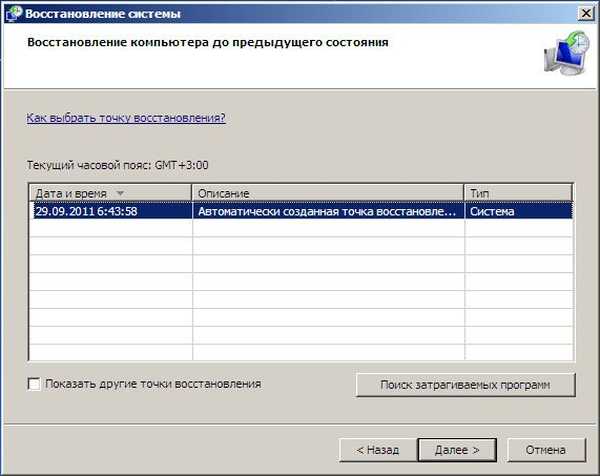

Mengembalikan gambar sistem-> Saya pribadi menggunakan alat ini, dengan penggunaan yang terampil itu dapat menggantikan program berbayar untuk membuat cadangan data, jika tertarik, baca terus.
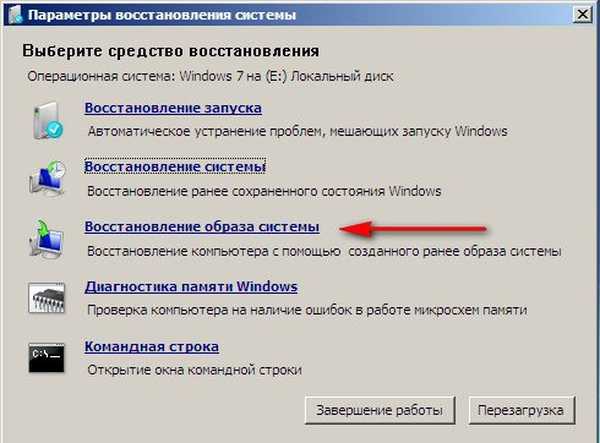
Bagaimana dia baik? Ini akan membantu ketika Anda tidak memiliki disk instalasi asli dengan Windows 7 dan Anda menghapus partisi tersembunyi dengan pengaturan pabrik laptop Anda, tetapi itu tidak semua.
Kadang-kadang ada situasi ketika, karena berbagai alasan atau karena tindakan virus, Anda tidak akan dapat mengunduh sistem operasi sama sekali, atau banyak yang akan bertanya Bagaimana memulihkan Windows 7, bahkan jika menu dengan opsi unduhan Lanjutan juga tidak tersedia. Pasang kembali sistem operasi?
Oleh karena itu, segera setelah menginstal Windows 7 di laptop atau komputer Anda, kami membuat menggunakan fungsi ini-> Kembalikan gambar sistem, gambar arsip Windows 7 kami pada hard drive, lindungi. Pastikan untuk membuat Disk Pemulihan Windows 7 (baca di bawah), ini akan membantu menggunakan System Image jika menu Advanced Boot Options tidak mem-boot.
Pergi ke Mulai-> Control Panel-> Pengarsipan Data Komputer.
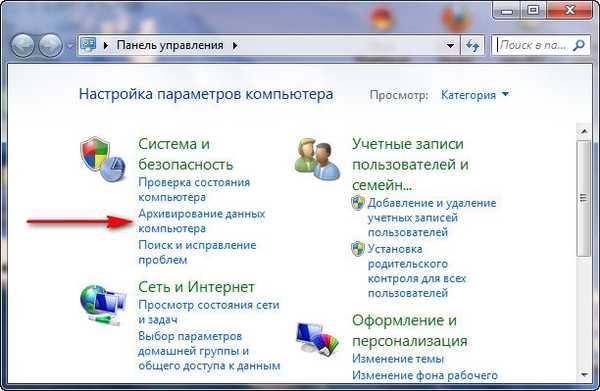
Pilih Buat Gambar Sistem
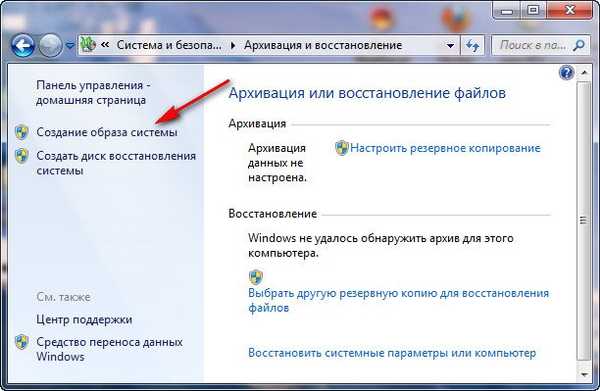
Selanjutnya, pilih disk Lokal di mana kami akan menyimpan arsip sistem. Dalam kasus saya, Disk Lokal (E :), jika Anda memiliki beberapa hard disk di unit sistem, maka tentu saja lebih baik untuk meletakkan cadangan pada hard drive di mana sistem operasi tidak diinstal.
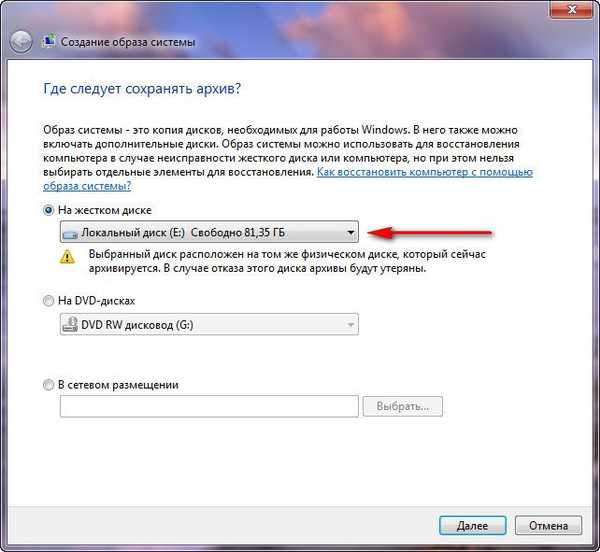
Klik Selanjutnya.
Secara default, program pencadangan data akan memilih partisi dengan sistem operasi Windows 7 itu sendiri, jika Anda mau, Anda dapat menambahkan disk lokal untuk pengarsipan sendiri, jika hanya Anda memiliki cukup ruang.
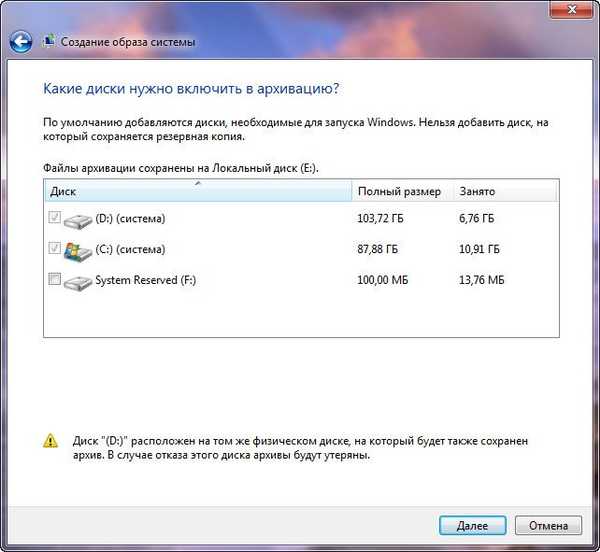
Catatan: Anda mungkin memperhatikan bahwa saya memiliki dua sistem operasi yang diinstal, di laptop, sehingga program cadangan memilih dua drive lokal.
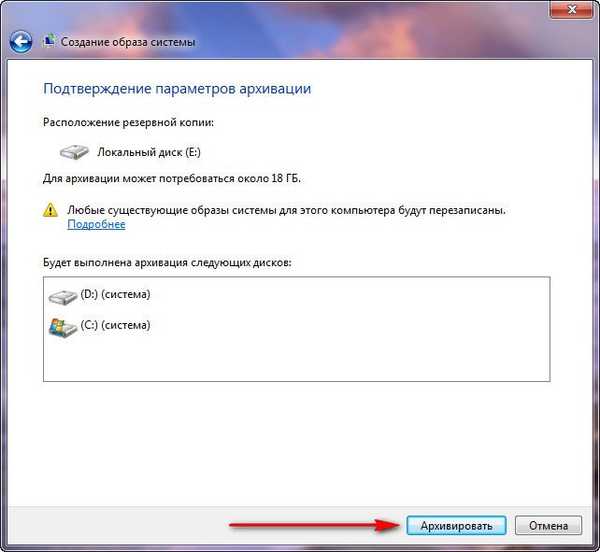
Klik Arsip dan proses membuat arsip akan dimulai dengan Windows 7 kami.
Dibuat, akan terlihat seperti ini.

Sekarang, Anda dapat menggunakan arsip dengan Windows 7 ke komputer Anda jika perlu, dalam 20-30 menit. Akan lebih baik jika Anda menyalin arsip dengan sistem tambahan ke hard disk portabel, ini akan menggandakan keamanan Anda.
Mari kita bayangkan bahwa kita tidak dapat memulai Windows 7 dan menggunakan cadangan yang kita buat, kita akan melakukan ini bersama-sama.
Kami memulai Alat Pemulihan untuk Windows 7 dengan menekan tombol F-8 pada keyboard segera setelah memulai komputer. Menu Opsi boot lanjutan terbuka, pilih Pemecahan masalah komputer.

Pemulihan gambar sistem


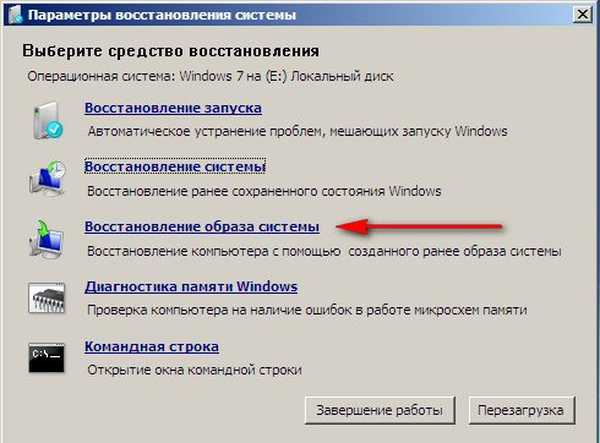
Gunakan gambar sistem terakhir yang tersedia

Klik dan kembalikan Windows 7 kami
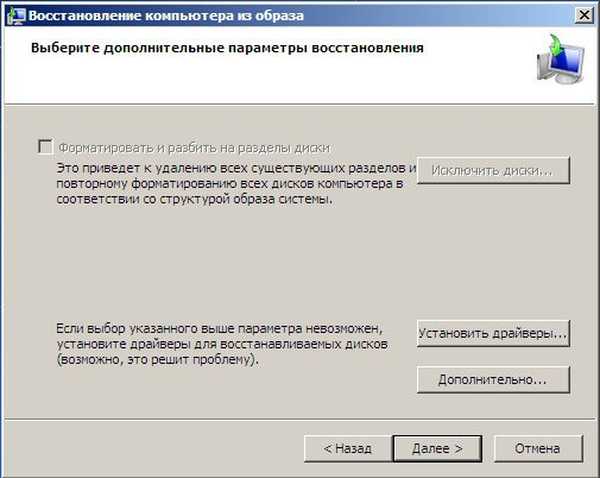
Tentu saja, semua data kami di Disk Lokal, tempat sistem operasi sedang dipulihkan sekarang, akan dihapus, sehingga Anda dapat melakukan pramuat dari CD Langsung apa pun dan menyalin yang Anda butuhkan.
Bagaimana lagi saya bisa mengembalikan Windows 7? Tentu saja, menggunakan Disk Pemulihan Windows 7, kami akan membuat disk pemulihan yang dapat digunakan untuk mem-boot komputer, itu akan berisi alat pemulihan yang dapat membantu Anda memperbaiki kegagalan boot Windows 7, serta memulihkan sistem operasi dari salinan arsip yang kami buat sebelumnya..
Penting: Bitness sistem penting untuk disk pemulihan, Anda dapat menggunakan disk pemulihan 32-bit untuk Windows 7 32-bit, dan disk pemulihan 64-bit untuk Windows 7 64-bit apa saja.
Silakan lagi Pengarsipan data komputer
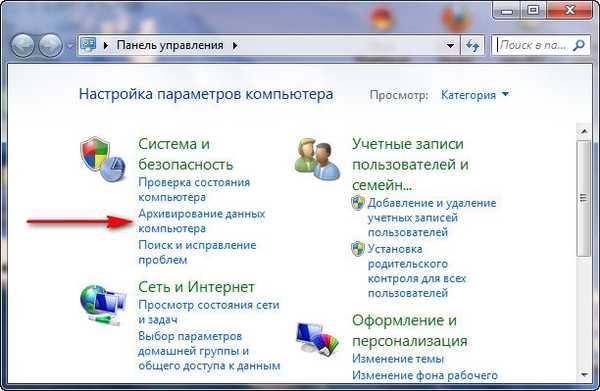
Buat disk pemulihan sistem, masukkan DVD ke drive, klik
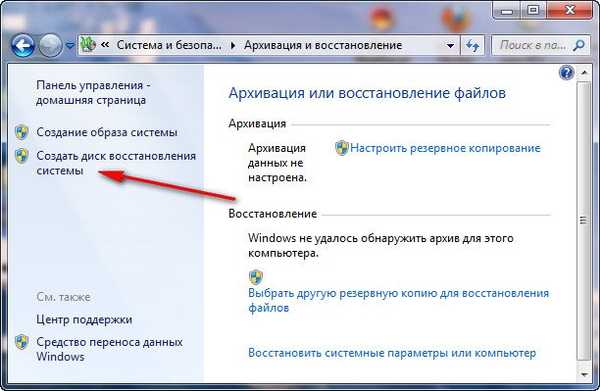 Buat disk
Buat disk 
 Ketika Disk Pemulihan Startup Windows 7 siap, letakkan di tempat yang aman..
Ketika Disk Pemulihan Startup Windows 7 siap, letakkan di tempat yang aman..Untuk memulihkan Windows 7 dari Disk Pemulihan, pada prinsipnya Anda tidak perlu sistem operasi apa pun yang bekerja. Anda hanya perlu mengubah prioritas booting pada drive di BIOS komputer Anda, masukkan disk pemulihan ke dalamnya dan pulihkan arsip Windows 7 Anda menggunakan arsip tersebut. Banyak di sini dapat menggambar analogi dengan program cadangan data dan ini benar, mereka bekerja dengan prinsip yang sama, hanya Berikut ini fungsional mereka tentu nyaman.
- Jika Anda tidak tahu cara mengubah prioritas boot di BIOS, baca artikel BIOS kami: Boot dari disk dan LAPTOP: Boot dari disk di BIOS.
Dalam situasi ini, banyak instal ulang Windows 7 dari awal, tetapi bukan kami, karena kami memiliki Pemulihan Sistem.
Kami memasukkannya ke dalam drive dan reboot, mengatur BIOS untuk boot dari drive, seperti yang saya katakan, disk boot, program opsi pemulihan sistem dimulai.
Tekan Enter sampai tawaran untuk mem-boot dari disk hilang.
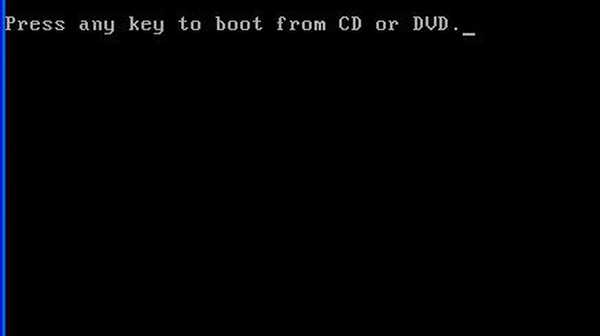
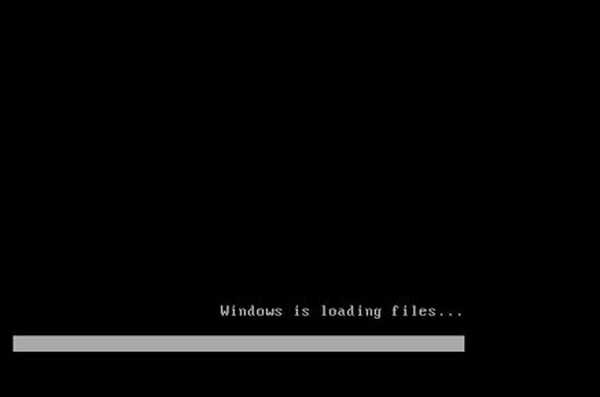 Secara otomatis alat pemulihan yang bekerja dari disk akan mencoba mengembalikan Windows 7.
Secara otomatis alat pemulihan yang bekerja dari disk akan mencoba mengembalikan Windows 7. 
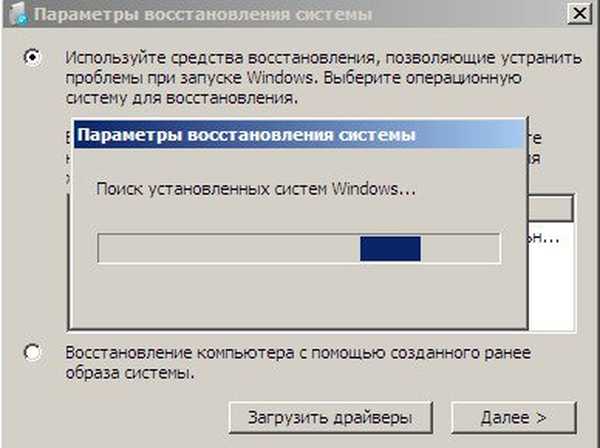
 Jika semuanya gagal, pilih alat apa saja, coba misalnya Memulihkan komputer menggunakan gambar sistem operasi yang dibuat sebelumnya.
Jika semuanya gagal, pilih alat apa saja, coba misalnya Memulihkan komputer menggunakan gambar sistem operasi yang dibuat sebelumnya.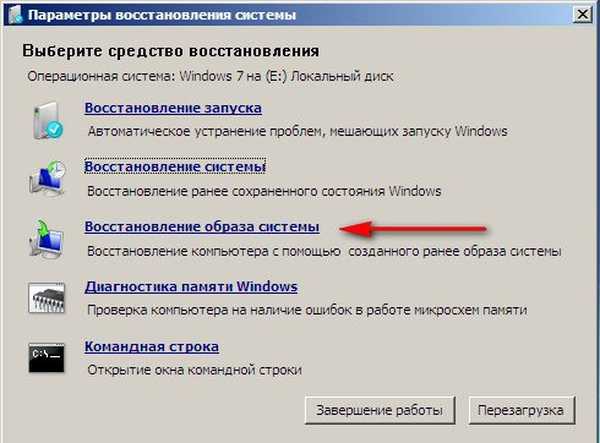
 Gunakan gambar sistem terakhir yang tersedia.
Gunakan gambar sistem terakhir yang tersedia. Klik berikutnya dan pulihkan sistem dari cadangan menggunakan Disk Pemulihan.
Klik berikutnya dan pulihkan sistem dari cadangan menggunakan Disk Pemulihan.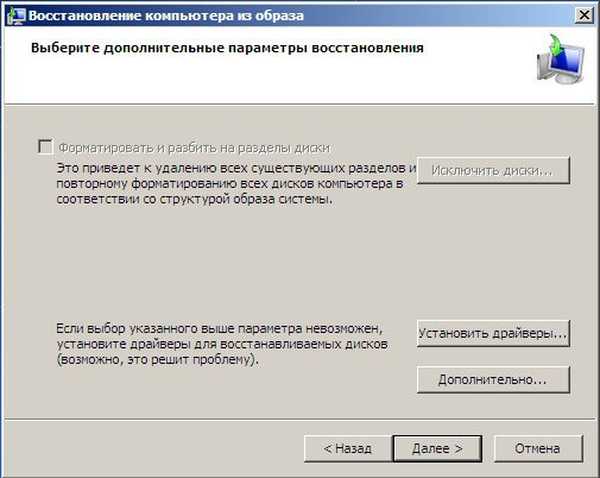 Apa cara lain untuk memulihkan Windows 7? Ada cara lain yang sedikit diketahui untuk mengembalikan boot Windows 7 setelah kegagalan dan saya akan memberitahu Anda tentang hal itu. Pada pandangan pertama itu akan tampak sulit bagi banyak orang, tetapi bagaimanapun itu sering membantu saya keluar.
Apa cara lain untuk memulihkan Windows 7? Ada cara lain yang sedikit diketahui untuk mengembalikan boot Windows 7 setelah kegagalan dan saya akan memberitahu Anda tentang hal itu. Pada pandangan pertama itu akan tampak sulit bagi banyak orang, tetapi bagaimanapun itu sering membantu saya keluar.Faktanya adalah, teman-teman, bahwa sebagian besar masalah karena Anda tidak dapat mengunduh Windows 7 terletak pada kesalahan registri. Dan Windows 7 tidak akan menjadi Windows 7 jika tidak memiliki mekanisme yang melindungi file registri. Mekanisme seperti itu ada dan membuat salinan arsip dari registri di folder RegBack setiap 10 hari, terlepas dari apakah Anda memiliki pemulihan sistem yang diaktifkan atau tidak. Jika Anda tidak dapat menyelesaikan masalah dengan memuat Windows 7, Anda harus mencoba mengganti file registri yang ada (dan tampaknya rusak) dari folder Config dengan file arsip dari folder RegBack. Untuk melakukan ini, kita harus mem-boot komputer dari disk instalasi Windows 7 atau disk pemulihan Windows 7. Kita boot ke lingkungan pemulihan, pilih baris perintah




Jadi, pertama-tama, kita akan menghapus file SAM, SECURITY, SOFTWARE, DEFAULT, SYSTEM yang bertanggung jawab untuk semua semak-semak registri dari folder C: \ Windows \ System32 \ Config (saran saya adalah menyalin semak-semak registri untuk berjaga-jaga kalau-kalau di suatu tempat sebelum menghapus)



Apa lagi yang tersisa dari alat pemulihan Windows 7? Diagnostik memori 7-> memeriksa memori sistem untuk kesalahan.
Baris perintah -> menggunakannya, Anda dapat menghapus file yang mengganggu pemuatan Windows 7.
Saya harap artikel kami Cara memulihkan Windows 7 membantu Anda.
Tag artikel: Windows 7 Windows Recovery












